안녕하세요??
저는 행정병 출신입니다. 행정병에 지원하기 위해서는 워드 시험을 봐야 하는데, 워드 학원에서 배우고, 실전에서 배운 한글 빠르게 쉽게 편집하는 단축키를 하나하나씩 소개해드리겠습니다. ^^
실전 업무에서는 빠르게 업무하기 위해서 단축키만 써야 합니다!!
아래아 한글을 쓰는 경우, 모든 단축키를 외울 필요는 없고.. 편집하는데 아주 필요한 단축키만 외우면 되기 때문에, 그 단축키들을 알려드리고자 합니다!!
먼저 글자간격 줄이기, 늘리기입니다.
한글 프로그램에서 문서를 작성할 때, 다른 문단은 1줄인데, 1글자 차이로 2줄의 문단이 된다거나, 1글자 차이로 표의 칸이 다른 칸의 크기와 달라진다거나, 1글자 차이로 다음 페이지로 넘어가는 경우, 보기가 매우 안 좋습니다.

이 경우에는 1줄의 문단으로 만들거나, 표의 다른 칸과 크기를 같게 맞추거나, 1페이지로 맞추기 위해서는 1. 글자 간격을 줄이거나, 2. 글자 장평 줄이거나, 3. 줄 간격을 줄이면 됩니다.
하나씩 알려드리겠습니다. 물론 한글 메뉴 아이콘을 선택하여 할 수 있지만, 이 경우, 매우 비효율적이고 작업시간이 더 걸리게 됩니다.
굳이 알아보자면, 메뉴 아이콘을 이용하여 작업하는 방법은,

위와 같이, 서식 메뉴에서 블록을 잡고, 자간 줄이기 아이콘을 선택하면 됩니다.
그러나, 여러분!!! 이건 그냥 잊어버리십시요!!!
무조건 단축키로만 하십시오!!! 더 빠르게 더 편하게 하기 위해서는 단축키로만 하시는 게 유리합니다!!!
또한, F3으로 블록을 잡으시지 마시고, 커서(cursor)를 블록 시작하는 부분에 위치시키고, 블록 끝부분에 마우스를 커서를 위치를 놓으시고 Shift와 동시에 클릭을 하면 한 번에 블록을 잡으실 수 있습니다.
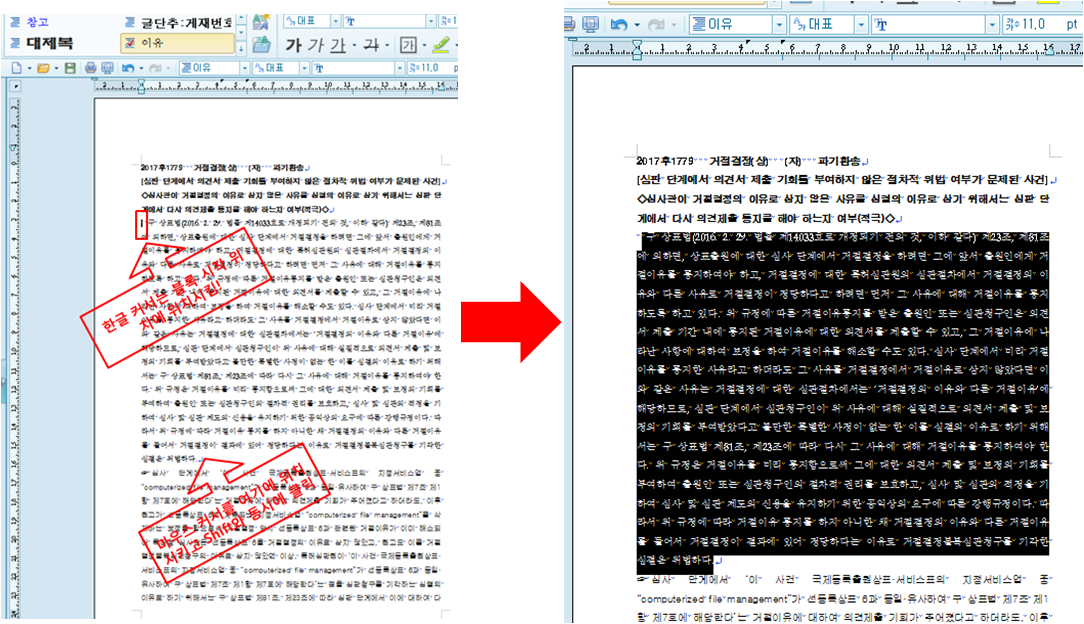
블록을 잡고 1페이지에 딱 맞도록, SHIFT+ALT+N 를 계속 누르시면 됩니다.!!!

SHIFT+ALT+N 을 2번 누르니, 한 페이지로 모두 들어와 깔끔하게 1페이지로 정리되었습니다.
전체를 블록을 잡아 자간을 줄여서, 자간을 줄였는지도 모르게 정리됩니다!! 이렇게 매우 빠르고 편리하게 1 페이지 내로 정리할 수 있습니다^^!!! 이렇게 자간을 줄여도 되지만, 장평을 줄이거나, 줄 간격을 줄여도 1페이지내로 정리할 수 있습니다. 다음에는 장평을 줄이거나, 줄간격을 줄여 깔끔하게 정리하는 법을 알려드리겠습니다.
추가적으로 글 전체를 블록을 잡아서 자간을 줄여도 되지만, 일부 문단 부분을 블록으로 잡아 자간을 줄이게 되면 더 섬세하게 조정할 수 있습니다!^^ 도움이 되셨나요???
마찬가지로 글이 1페이지에 조금 부족해서 1페이지에 딱 맞도록 보기좋게 정리하는 방법은 전체 블록을 잡고서 SHIFT+ALT+W(자간 늘리기)를 적당할때까지 누르시면 됩니다.
*** 자간 늘리기는 SHIFT+ALT+W 입니다!!
'아래아한글 실전 실무' 카테고리의 다른 글
| 행정병이 실전에서 쓰는 아래아 한글 빠르고 쉽게 편집하게 하는 단축키 모음3 - 줄 간격 줄이기, 늘리기 (0) | 2020.11.15 |
|---|---|
| 행정병이 실전에서 쓰는 아래아 한글 빠르고 쉽게 편집하게 하는 단축키 모음2 - 장평 줄이기, 늘리기 (글자 폭 줄이기, 늘리기) (1) | 2020.11.15 |


댓글